Microsoft Paint est l'application de création artistique par excellence préinstallée sur les ordinateurs Windows. Il existe depuis Windows 1.0, en 1985, et est très facilement l'une des applications Windows les plus connues (et les plus utilisées). Pendant des années, l'application Paint avait les fonctionnalités de base attendues d'une application simple et facile à utiliser. Cependant, avec la mise à jour de Windows 10 Creators, Microsoft a poussé une application «Paint 3D» qui coexiste avec Paint. La nouvelle application prend en charge les objets 3D et bien plus encore. Malheureusement, macOS ne vient pas avec une application de création d'image (même pas une application de base comme Paint). Donc, si vous recherchez Microsoft Paint sur Mac, voici 7 alternatives de peinture pour Mac que vous pouvez utiliser:
1. pinceau
Si vous cherchez une application qui fonctionne exactement comme Paint sur Windows, ne cherchez pas plus loin que Paintbrush. L'application gratuite est exactement la même que celle de Windows et possède tous les outils que vous trouverez dans l'application Paint, jusqu'à la bombe aérosol. Tout comme Microsoft Paint, l' interface est incroyablement simple et facile à utiliser. Par sa conception même (et sa similitude avec Microsoft Paint), l'application n'est pas vraiment adaptée à la création d'œuvres d'art de haute qualité sur votre ordinateur. Toutefois, pour les tâches de création d'images les plus simples, l'application fonctionnera parfaitement.

Lorsque vous lancez l'application, vous pouvez choisir les dimensions de l'image que vous souhaitez créer. il existe des préréglages pour différentes tailles, ou vous pouvez choisir une taille personnalisée. Pour une application gratuite, Paintbrush est incroyable. Il offre tous les outils de base que vous attendez d'une alternative Microsoft Paint et peut enregistrer des fichiers dans les formats les plus utilisés, notamment JPEG, PNG, BMP, etc. La seule mauvaise chose à propos de cette application, c'est que la barre d'outils est une fenêtre flottante séparée, et il n'y a aucune option pour utiliser l'application dans un «mode de fenêtre unique». Fidèle à la philosophie macOS, Paintbrush prend en charge les onglets, ce qui vous permet de créer plusieurs dessins sans avoir à lancer des instances distinctes de l'application.
Télécharger gratuitement)
2. méfait
Mischief est une autre alternative intéressante à Paint que vous pouvez utiliser sur votre Mac. L'application est livrée avec un ensemble très basique d'outils, mais peut être utilisée pour créer de superbes illustrations, grâce à la configurabilité offerte avec chaque outil. Semblable à MS Paint, Mischief propose les outils de base pour le stylo, la gomme et la forme, mais n'emprunte pas grand-chose à son homologue Windows. Les outils offrent une certaine configurabilité et vous pouvez modifier la taille du pinceau et la valeur d'opacité pour chaque pinceau proposé par l'application.

L'application est disponible dans les versions gratuites et payantes . Cependant, la version gratuite ne prend pas en charge les calques, ce qui est essentiel pour toute œuvre d'art sérieuse. Vous pouvez télécharger une version d'essai gratuite de la version complète de l'application sur leur site Web et l'essayer gratuitement pendant 15 jours avant de décider si vous avez réellement besoin des fonctionnalités supplémentaires ou non. Dans l’ensemble, l’application est une bonne alternative à Paint et ressemble beaucoup à ce que Microsoft propose avec Paint sur Windows.
Téléchargement (essai gratuit de 25 jours, version gratuite également disponible)
3. Paint X Lite
Autre application que vous pouvez utiliser comme alternative à Paint, Paint X Lite est dotée de nombreuses fonctionnalités que vous trouverez dans l'application Paint, ainsi que de fonctionnalités supplémentaires qui peuvent s'avérer très utiles. Paint X Lite est livré avec des outils tels que le crayon, le sélecteur de couleur, le seau de remplissage et même un outil de texte. Il a même l’outil de pulvérisation, tout comme Microsoft Paint. De plus, avec l'énorme quantité d'options de pinceaux fournies avec l'application, vous pouvez facilement créer beaucoup de superbes images numériques. Paint X Lite propose même un grand nombre de formes qui faciliteront certainement la création de formes telles que des étoiles, des polygones et bien plus encore. Il vient également avec des outils de sélection que vous pouvez facilement utiliser.

L'application elle-même est disponible dans une version gratuite et payante. J'ai choisi l'option gratuite pour le tester et cela fonctionne très bien. Le seul problème avec la version gratuite de Mischief, c’est qu’elle place un filigrane sur votre image en disant « Créé par Paint X ». Sinon, l'application est une excellente option à utiliser comme alternative à Microsoft Paint sur Mac.
Télécharger (Gratuit, payé 9, 99 $)
4. Peindre 2
Paint 2 est une autre alternative de MS Paint pour Mac: Paint 2. L'application dispose d' outils similaires à ceux de Paint (y compris un outil aérographe ressemblant à un aérosol) et est tout aussi simple à utiliser. L'application combine les fonctionnalités de son homologue Windows, avec des fonctionnalités utiles telles que les couches . Cependant, il n'y a pas d'option pour créer explicitement de nouveaux calques dans l'application; chaque fois que vous créez un nouvel objet sur le canevas, il est automatiquement ajouté à un nouveau calque. Vous pouvez déplacer les couches de haut en bas, ou ajouter plusieurs couches au même groupe, pour une manipulation facile.

Bien que Paint ne dispose que d’un type limité d’outils de sélection, Paint 2 dispose également de l’ outil de sélection magique, ce qui est certainement un ajout utile. L'application est disponible gratuitement, mais vous pouvez passer à la version complète avec un achat intégré, ce qui ajoutera quelques fonctionnalités utiles à l'application, notamment le réglage des couleurs . Toutefois, même dans la version gratuite, l’application comporte de nombreuses fonctionnalités intéressantes, notamment des paramètres tels que l’alignement et la répartition des différents objets de la zone de dessin. Paint 2 prend également en charge les onglets, de sorte que vous pouvez facilement travailler sur plusieurs images sans avoir à ouvrir des instances séparées de l'application pour le faire.
Télécharger (Gratuit, avec achats intégrés)
5. Gland
Si vous recherchez une application simple à utiliser, tout comme Paint, mais avec de nombreuses fonctionnalités ajoutées, ne cherchez pas plus loin qu'Acorn. L'application est livrée avec une interface rappelant fortement Microsoft Paint et avec tous les outils inclus dans Paint, ainsi que quelques autres. Là où Acorn montre vraiment son véritable pouvoir, c’est la quantité d’options d’édition qu’il offre. Vous pouvez créer plusieurs couches dans Acorn et effectuer une multitude d'éditions sur chaque couche de l'image.

Vous pouvez effectuer une correction des couleurs, ajouter du flou, ajuster les couleurs, ajouter des dégradés, styliser, accentuer et faire beaucoup plus. Si vous ne savez pas ce qu'elles font, ces options peuvent sembler un peu écrasantes, mais leur utilisation peut rapidement vous aider à améliorer les modifications apportées à votre illustration. Vous pouvez même ajouter un certain nombre de distorsions à votre image, ce qui peut vraiment ajouter de la profondeur à votre travail. Acorn est une application payante, mais vous pouvez télécharger un essai gratuit à partir de son site web.
Téléchargement (29, 99 $, essai gratuit de 15 jours)
6. Pixelmator
Pixelmator est fondamentalement une version suralimentée de Paint . L'application dispose de tous les avantages de l'offre de Microsoft, ainsi que de nombreux outils avancés. Si vous aimez les œuvres d'art sérieuses sur votre Mac, Pixelmator est la solution. C'est une application magnifiquement conçue, et peut exécuter une multitude de fonctions qui vous feront certainement tomber amoureux de l'application. L'application est livrée avec tous les outils disponibles dans Paint, tels que l'outil Pinceau, le crayon et un certain nombre d'outils de sélection. Cependant, Pixelmator apporte également un certain nombre d’outils utiles. Des outils tels que l’ outil éponge, l’outil Chaîne, les outils de flou et d’affûtage, ainsi qu’un stylo et un outil de forme libre. Il existe également de nombreux autres outils, et l'un des outils que j'aime beaucoup est l'outil de découpage en tranches. Avec l'outil Tranche, vous pouvez créer des tranches de votre image et les exporter en tant qu'images distinctes.

Pixelmator apporte également un certain nombre d’effets exceptionnels que vous pouvez appliquer à votre image pour ajuster l’aspect de vos œuvres exactement comme vous le souhaitez. Grâce au support des calques dans l'application, vous pouvez créer librement des œuvres complexes d'une manière gérable et extensible. Pixelmator est une application payante, mais qui en vaut la peine, et si vous comptez utiliser votre Mac pour créer des œuvres d'art numériques sérieuses, vous devez absolument jeter un coup d'œil à Pixelmator.
Télécharger (29, 99 $)
7. GIMP
GIMP est une application open source librement disponible qui peut constituer une alternative intéressante à Paint. L'application est très puissante et constitue davantage une alternative à Photoshop qu'une alternative à Paint, mais en raison de sa facilité d'utilisation et du fait qu'elle soit disponible gratuitement, c'est une alternative viable pour Paint sur Mac. L'application est livrée avec un certain nombre de fonctionnalités avancées, ainsi que tous les outils de base disponibles dans MS Paint. Avec GIMP, vous pouvez utiliser toute la puissance de tous les outils, filtres, effets et brosses personnalisables de l'application. Vous pouvez régler des paramètres tels que la pression de la brosse, sa dureté, etc. Vous pouvez même ajouter un poids au pinceau pour obtenir un trait lisse, lorsque vous devez dessiner des courbes lisses et éviter les tremblements. Vous pouvez ajouter des effets tels que des flous gaussiens, un ajustement des couleurs, une correction des couleurs, etc.

L'application prend également en charge les calques . Vous pouvez même utiliser des calques pour créer des GIF animés, si vous le souhaitez. Cependant, le processus de création de fichiers GIF sur GIMP prend plutôt du temps. Il existe une pléthore d' options de personnalisation disponibles pour chaque pinceau de l'application, de sorte que vous puissiez obtenir l'effet exact que vous souhaitez dans votre illustration. GIMP est une application très puissante, et si tout ce que vous recherchez est une application simple, qui se comporte exactement comme Paint et ne fait pas grand chose d'autre, GIMP n'est pas pour vous.
Télécharger gratuitement)
CONSULTER ÉGALEMENT: Les 4 meilleures solutions de recherche pour Mac que vous pouvez utiliser
Utilisez ces alternatives de peinture MS pour Mac
Bien que je ne sache pas pourquoi Microsoft ne profite pas de cette occasion pour créer l’application Paint parfaite pour Mac, c’est le fait que différents développeurs ont déjà. Vous pouvez trouver un grand nombre d'applications dans l'App Store qui fonctionnent comme Paint (ou prétendre à), cependant, ces 7 applications sont mon choix personnel pour les applications que vous pouvez envisager, si vous recherchez des applications alternatives Microsoft Paint pour macOS. . Selon le type de fonctionnalités que vous recherchez, vous pouvez choisir l'une de ces applications et commencer à créer de superbes images numériques.
Comme toujours, j'aimerais savoir pourquoi Apple n'inclut pas d'outil de création d'images avec Mac et pourquoi Microsoft n'en fabrique pas non plus pour macOS. De plus, si vous connaissez d'autres applications qui méritent de figurer sur cette liste, faites-le moi savoir dans la section commentaires ci-dessous.
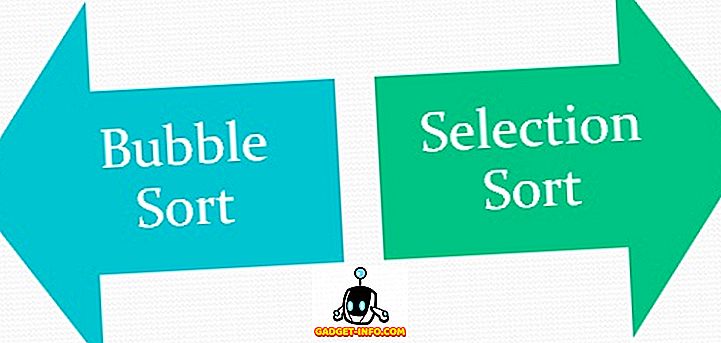
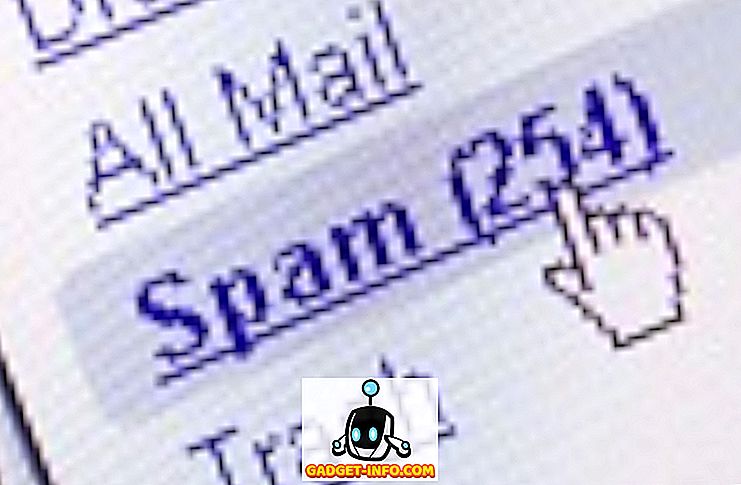
![Meilleures applications pour les Jeux olympiques de Londres 2012 [Infographie]](https://gadget-info.com/img/tech/689/top-apps-london-2012-olympics.jpg)






